Vytvorenie zoznamov zliav (Centrum predaja)
Nastaviť zľavy na výrobky v Dynamics 365 Sales tak, aby ponúkali produkty svojim zákazníkom za znížené sadzby.
Požiadavky na licencie a pozície
| Typ požiadavky | Musíte mať |
|---|---|
| Licencia | Dynamics 365 Sales Premium alebo Dynamics 365 Sales Enterprise Ďalšie informácie: Ceny Dynamics 365 Sales |
| Roly zabezpečenia | Správca systému Ďalšie informácie: Preddefinované roly zabezpečenia pre Sales |
Vytvorte zoznam zliav
Motivujte zákazníkov ku väčšej kúpe ponúknutím zľavy na hromadné nákupy. Ponúknuť zľavy, musíte nastaviť zoznam zliav.
Skontrolujte, či máte rolu zabezpečenia na úrovni manažéra, námestníka, výkonného/obchodného riaditeľa, správcu systému alebo prispôsobovača systému alebo rovnocenné povolenia.
V aplikácii Centrum predaja vyberte ikonu Zmeniť oblasť
 v ľavom dolnom rohu a potom vyberte Nastavenia aplikácie.
v ľavom dolnom rohu a potom vyberte Nastavenia aplikácie.V časti Katalóg produktov vyberte Zoznamy zliav.
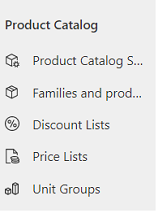
Ak chcete vytvoriť nový zoznam zliav, na paneli príkazov vyberte Nový.
–ALEBO–
Na úpravu zoznamu zliav otvorte zoznam zliav v zozname.
Vyplňte informácie a vyberte Uložiť:
a. Názov. Zadajte vhodný názov druhu zľavy, ktorú bude tento zoznam obsahovať.
b. Typ. Aby sa zľava vypočítavala ako percento z ceny položky, vyberte Percento alebo nastavte zľavu ako pevná čiastka, vyberte Suma.
c. Mena. Ak ste sa rozhodli dať zľavu ako pevná čiastka, vyberte menu.
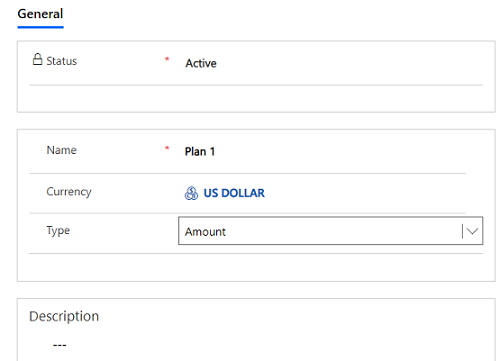
Ak chcete do zoznamu pridať podrobnosti o zľave, vyberte kartu Súvisiace a potom vyberte položku Zľavy.
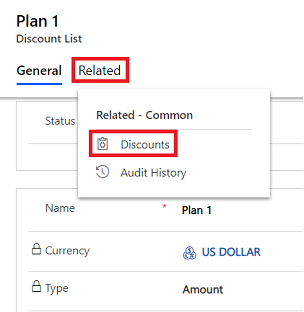
Na karte Zľavy vyberte Nová zľava.
Vo formulári Nová zľava vyplňte nasledujúce informácie a vyberte možnosť Uložiť & Zavrieť:
a. Počiatočné množstvo. Zadajte minimálne množstvo, ktoré by mal nakúpiť zákazník, aby mal nárok na zľavu.
b. Koncové množstvo. Zadajte maximálne množstvo, na ktoré sa zľava vzťahuje.
c. Percento alebo Suma. Zadajte percento alebo sumu zľavy, ktorú zákazník dostane.
Tento zoznam zliav napríklad ponúkne zľavu 5 USD vždy, keď si zákazník zakúpi 2 až 5 kusov televízorov.
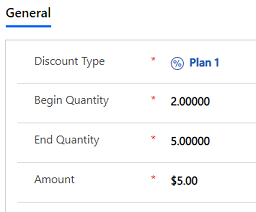
Bežné ďalšie kroky:
 Vytvorte skupinu jednotiek a pridajte jednotky do tejto skupiny
Vytvorte skupinu jednotiek a pridajte jednotky do tejto skupiny
 Vytvorte katalóg produktov: Návod
Vytvorte katalóg produktov: Návod
Nemôžete nájsť možnosti vo svojej aplikácii?
Existujú tri pravdepodobné príčiny:
- Nemáte potrebnú licenciu ani rolu.
- Váš správca túto funkciu nezapol.
- Vaša organizácia používa vlastnú aplikáciu. Presné kroky vám poskytne správca. Kroky opísané v tomto článku sú špecifické pre vopred pripravené Centrum predaja a aplikácie Sales Professional.
Pozrite si tiež
Pripomienky
Pripravujeme: V priebehu roka 2024 postupne zrušíme službu Problémy v službe GitHub ako mechanizmus pripomienok týkajúcich sa obsahu a nahradíme ju novým systémom pripomienok. Ďalšie informácie nájdete na stránke: https://aka.ms/ContentUserFeedback.
Odoslať a zobraziť pripomienky pre